Вам понадобится
- Компьютер, принтер, соединительные кабели.
Инструкция
1
Нажмите меню «Пуск» - «Принтеры и факсы». Также окно с установленными принтерами можно вызвать следующим образом: меню «Пуск» - «Панель управления» - «Принтеры и факсы». В открывшемся окне выберите «Установка принтера».
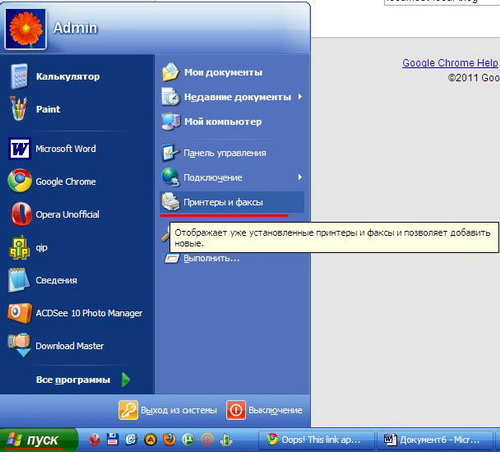
2
В открывшемся окне выберите «Установка принтера».
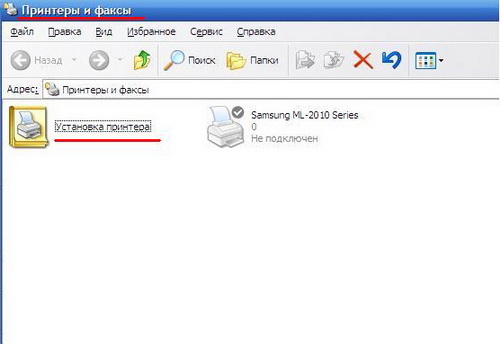
3
В «Мастере установки принтеров» нажмите «Далее».
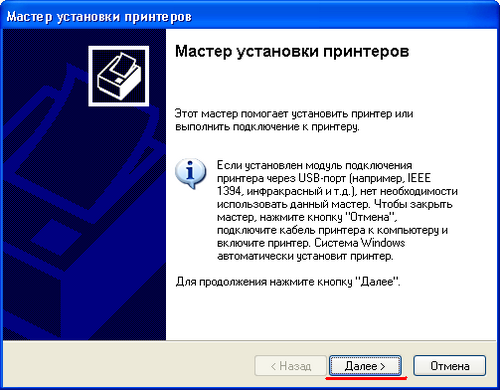
4
В новом окне нажмите «Сетевой принтер или принтер, подключенный к другому компьютеру», затем кнопка «Далее».
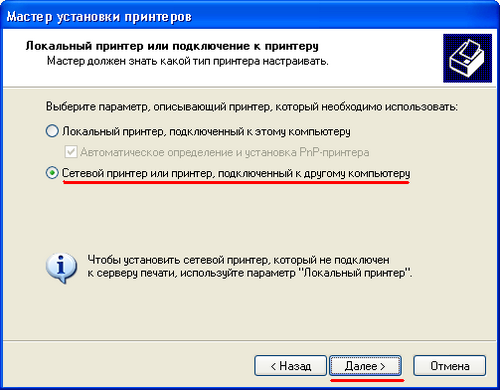
5
Выберите пункт «Подключиться к принтеру или выполнить обзор принтеров». Если известно имя принтера, то введите строчку адреса сетевого принтера, к примеру, «\\base\elephant». Нажмите «Далее».
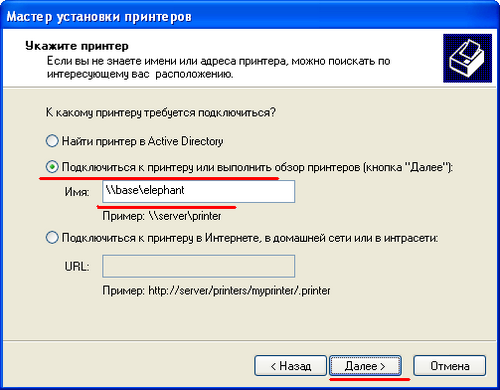
6
Если имя принтера неизвестно, то строчку с именем принтера оставьте пустую и нажмите «Далее».
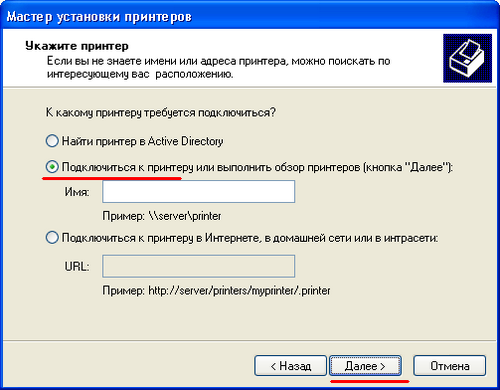
7
В новом окне появится список всех доступных принтеров в вашей сети. Выберите необходимый принтер и нажмите «Далее».

8
После этого появится окно с запросом установить этот принтер по умолчанию. Если вы печатаете преимущественно на сетевом принтере, то выберите «Да». Иначе нажмите «Нет» - а потом нажмите «Далее».
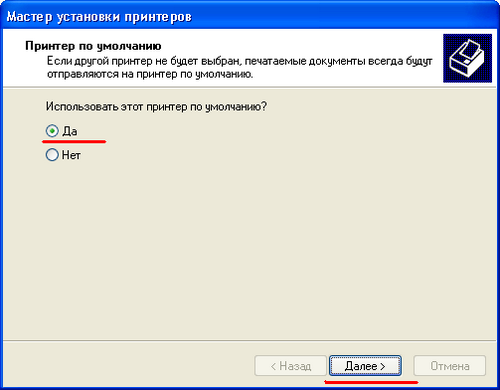
9
В последнем окне нажмите кнопку «Готово». Теперь сетевой принтер готов к работе.
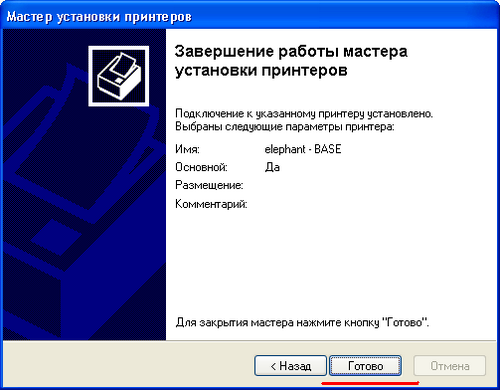
Обратите внимание
Если операционная система не обнаружила искомый принтер, то, скорее всего, принтер обесточен. Включите его в сеть и попробуйте заново подключить его к сети.
Полезный совет
При подключения принтера к сети желательно сделать его принтером по умолчанию. Это позволит вам быстро печатать необходимый материал, потому как вы теряете время на выбор принтера.
Источники:
- как usb принтер сделать сетевым




